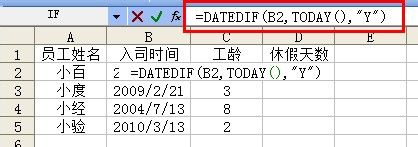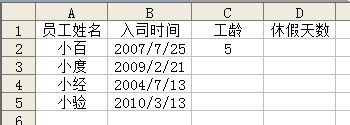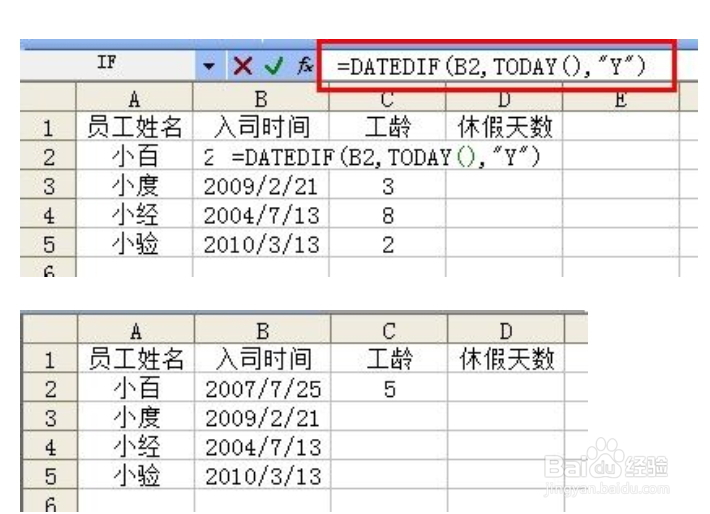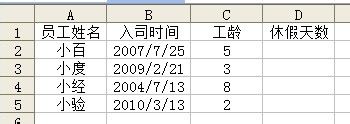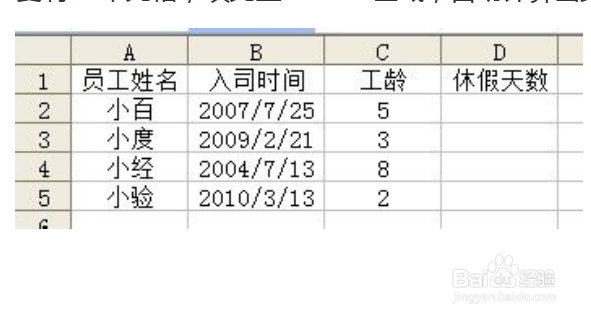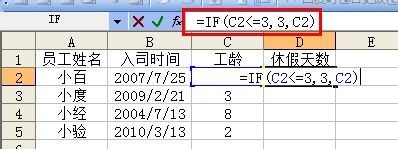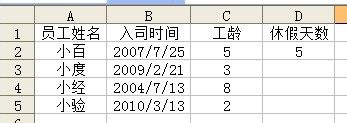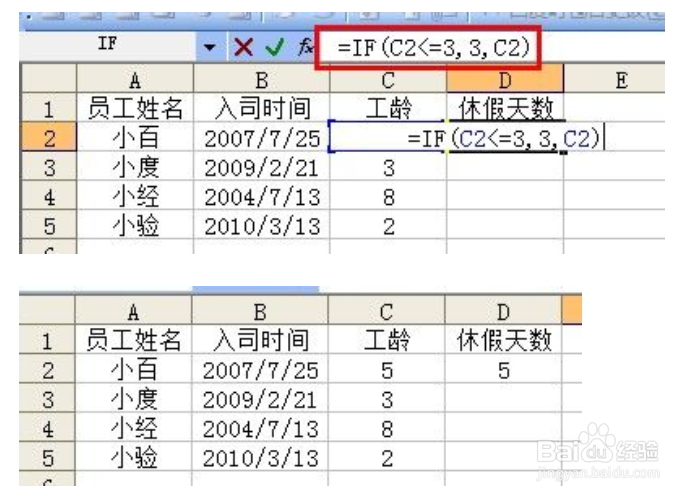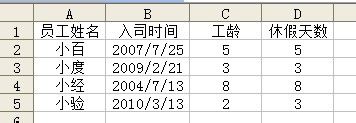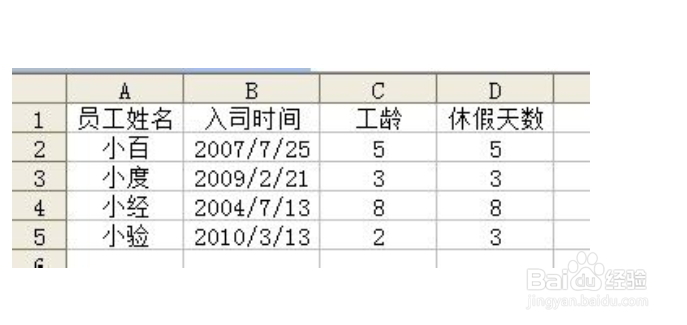怎样用Excel函数自动计算员工工龄及休假天数
1、选择C2单元格,输入“=DATEDIF(B2,TODAY(),"Y")”,按回车确认,自动计算出小百的工龄。“TODAY(像粜杵泳)”表示系统当前的日期;“=DATEDIF(B2,TODAY(),"Y")”表示计算B2单元格中的日期与系统当前的日期之间的年差。
2、复制C2单元格,填充至C3:C5区域,自动计算出其他员工的工龄。
3、选择D2单元格,输入“=IF(C2<=3,3,C2)”,按回车确认,自动计算出小百的工龄休假天数。“=IF(C2<=3,3,C2)”表示如果C2单元格的数值小于或等于3,则显示3,如果不是,则显示C2单元格中的数值。
4、复制D2单元格,填充至D3:D5区域,自动计算出其他员工的休假天数。
声明:本网站引用、摘录或转载内容仅供网站访问者交流或参考,不代表本站立场,如存在版权或非法内容,请联系站长删除,联系邮箱:site.kefu@qq.com。
阅读量:27
阅读量:91
阅读量:38
阅读量:90
阅读量:57